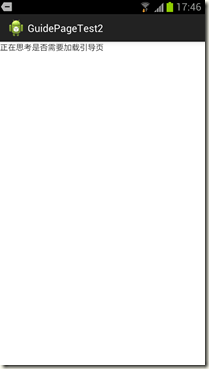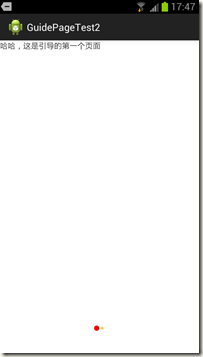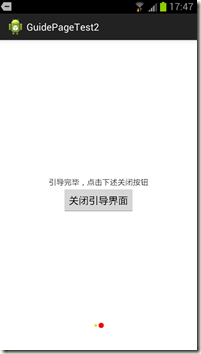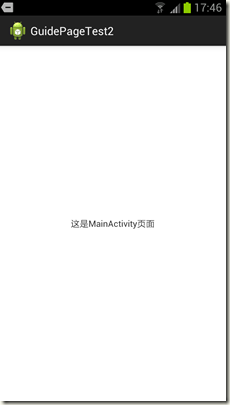参考文章:
【1】http://blog.csdn.net/wsscy2004/article/details/7611529
【2】http://www.androidlearner.net/android-use-viewflow-lift-right-slide.html
这个不同于上一篇文章【Android】每个Activity中加入引导界面 (每个Activity动态加载ImageView的方式)。这个引导界面是在初次进入应用时,加载引导页面(采用Activity的方式),进入应用后,不再需要提供引导。
功能需求:首次进入应用时加载引导界面
思路:
1、首次进入,怎么判断?查看SharedPreferences中某个字段
2、基本上每个应用都有个进入实际功能是的动画加载页面,我们可以在该Activity中加入判断,看是否需要跳转到引导Activity
3、引导界面,采用现在比较主流的方式:左右滑动加载;小圆点提示;在最后一个页面,点击button,进入功能界面
实现功能:左右手势滑屏
底部小圆点随当前显示页跳动
浮动按钮显示。当触屏事件发生显示,否则就渐渐消失
先转个文章:http://blog.csdn.net/feng88724/article/details/6973662
第一种: ViewFlipper + GestureDetector
第二种: ActivityGroup + GestureDetector
第三种: ViewPager (Android3.0+)
第四种: ViewFlow (开源项目)
当你需要在一系列不确定数目的view中滑动时,可以考虑使用ViewFlow。如果你的view数目确定,你应该使用Fragments 或兼容库里的ViewPager 。
综合考虑代码复杂度以及以及加载的引导view个数可确定性,我们就采用第三种方案ViewPager吧。
好了,上代码。
(1)修改应用的动画加载页面SplashActivity.java
package com.example.guidepagetest2;
import android.app.Activity;
import android.content.Context;
import android.content.Intent;
import android.os.Bundle;
import android.os.Handler;
import android.os.Message;
/**
* 功能:使用ViewPager实现初次进入应用时的引导页
*
* (1)判断是否是首次加载应用--采取读取SharedPreferences的方法
* (2)是,则进入引导activity;否,则进入MainActivity
* (3)5s后执行(2)操作
*
* @author sz082093
*
*/
public class SplashActivity extends Activity {
@Override
protected void onCreate(Bundle savedInstanceState) {
super.onCreate(savedInstanceState);
setContentView(R.layout.activity_splash);
boolean mFirst = isFirstEnter(SplashActivity.this,SplashActivity.this.getClass().getName());
if(mFirst)
mHandler.sendEmptyMessageDelayed(SWITCH_GUIDACTIVITY,5000);
else
mHandler.sendEmptyMessageDelayed(SWITCH_MAINACTIVITY,5000);
}
//****************************************************************
// 判断应用是否初次加载,读取SharedPreferences中的guide_activity字段
//****************************************************************
private static final String SHAREDPREFERENCES_NAME = "my_pref";
private static final String KEY_GUIDE_ACTIVITY = "guide_activity";
private boolean isFirstEnter(Context context,String className){
if(context==null || className==null||"".equalsIgnoreCase(className))return false;
String mResultStr = context.getSharedPreferences(SHAREDPREFERENCES_NAME, Context.MODE_WORLD_READABLE)
.getString(KEY_GUIDE_ACTIVITY, "");//取得所有类名 如 com.my.MainActivity
if(mResultStr.equalsIgnoreCase("false"))
return false;
else
return true;
}
//*************************************************
// Handler:跳转至不同页面
//*************************************************
private final static int SWITCH_MAINACTIVITY = 1000;
private final static int SWITCH_GUIDACTIVITY = 1001;
public Handler mHandler = new Handler(){
public void handleMessage(Message msg) {
switch(msg.what){
case SWITCH_MAINACTIVITY:
Intent mIntent = new Intent();
mIntent.setClass(SplashActivity.this, MainActivity.class);
SplashActivity.this.startActivity(mIntent);
SplashActivity.this.finish();
break;
case SWITCH_GUIDACTIVITY:
mIntent = new Intent();
mIntent.setClass(SplashActivity.this, GuideActivity.class);
SplashActivity.this.startActivity(mIntent);
SplashActivity.this.finish();
break;
}
super.handleMessage(msg);
}
};
}
(2)添加引导Activity的布局文件activity_guide.xml
<?xml version="1.0" encoding="utf-8"?>
<FrameLayout xmlns:android="http://schemas.android.com/apk/res/android"
android:layout_width="fill_parent"
android:layout_height="fill_parent"
android:orientation="vertical" >
<LinearLayout
android:id="@+id/linearLayout1"
android:layout_width="fill_parent"
android:layout_height="wrap_content"
android:orientation="vertical">
<android.support.v4.view.ViewPager
android:id="@+id/guidePages"
android:layout_width="fill_parent"
android:layout_height="wrap_content"/>
</LinearLayout>
<LinearLayout
android:id="@+id/linearLayout2"
android:layout_width="fill_parent"
android:layout_height="wrap_content"
android:orientation="vertical">
<RelativeLayout
android:layout_width="fill_parent"
android:layout_height="wrap_content"
android:orientation="vertical">
<LinearLayout
android:id="@+id/viewGroup"
android:layout_width="fill_parent"
android:layout_height="wrap_content"
android:layout_alignParentBottom="true"
android:layout_marginBottom="40dp"
android:gravity="center_horizontal"
android:orientation="horizontal">
</LinearLayout>
</RelativeLayout>
</LinearLayout>
</FrameLayout>(3)添加引导时,左右滑动时的view,这里示例两个:
viewpager_page1.xml
<?xml version="1.0" encoding="utf-8"?>
<LinearLayout xmlns:android="http://schemas.android.com/apk/res/android"
android:layout_width="match_parent"
android:layout_height="match_parent"
android:orientation="vertical">
<TextView
android:layout_width="fill_parent"
android:layout_height="fill_parent"
android:layout_gravity="center"
android:text="@string/guide_begin"
/>
</LinearLayout>
viewpager_page2.xml
<?xml version="1.0" encoding="utf-8"?>
<LinearLayout xmlns:android="http://schemas.android.com/apk/res/android"
android:layout_width="match_parent"
android:layout_height="match_parent"
android:orientation="vertical"
android:gravity="center">
<TextView
android:layout_width="wrap_content"
android:layout_height="wrap_content"
android:text="@string/guide_end"/>
<Button
android:id="@+id/btn_close_guide"
android:layout_width="wrap_content"
android:layout_height="wrap_content"
android:text="@string/btn_close_guide"/>
</LinearLayout>
(4)修改引导Activity:GuideActivity.java
package com.example.guidepagetest2;
import java.util.ArrayList;
import android.app.Activity;
import android.content.Intent;
import android.content.SharedPreferences;
import android.os.Bundle;
import android.os.Parcelable;
import android.support.v4.view.PagerAdapter;
import android.support.v4.view.ViewPager;
import android.support.v4.view.ViewPager.OnPageChangeListener;
import android.view.LayoutInflater;
import android.view.View;
import android.view.ViewGroup;
import android.view.ViewGroup.LayoutParams;
import android.widget.Button;
import android.widget.ImageView;
public class GuideActivity extends Activity {
private ViewPager viewPager;
/**装分页显示的view的数组*/
private ArrayList<View> pageViews;
private ImageView imageView;
/**将小圆点的图片用数组表示*/
private ImageView[] imageViews;
//包裹滑动图片的LinearLayout
private ViewGroup viewPics;
//包裹小圆点的LinearLayout
private ViewGroup viewPoints;
/** Called when the activity is first created. */
@Override
public void onCreate(Bundle savedInstanceState) {
super.onCreate(savedInstanceState);
//将要分页显示的View装入数组中
LayoutInflater inflater = getLayoutInflater();
pageViews = new ArrayList<View>();
pageViews.add(inflater.inflate(R.layout.viewpager_page1, null));
pageViews.add(inflater.inflate(R.layout.viewpager_page2, null));
//创建imageviews数组,大小是要显示的图片的数量
imageViews = new ImageView[pageViews.size()];
//从指定的XML文件加载视图
viewPics = (ViewGroup) inflater.inflate(R.layout.activity_guide, null);
//实例化小圆点的linearLayout和viewpager
viewPoints = (ViewGroup) viewPics.findViewById(R.id.viewGroup);
viewPager = (ViewPager) viewPics.findViewById(R.id.guidePages);
//添加小圆点的图片
for(int i=0;i<pageViews.size();i++){
imageView = new ImageView(GuideActivity.this);
//设置小圆点imageview的参数
imageView.setLayoutParams(new LayoutParams(20,20));//创建一个宽高均为20 的布局
imageView.setPadding(20, 0, 20, 0);
//将小圆点layout添加到数组中
imageViews[i] = imageView;
//默认选中的是第一张图片,此时第一个小圆点是选中状态,其他不是
if(i==0){
imageViews[i].setBackgroundResource(R.drawable.page_indicator_focused);
}else{
imageViews[i].setBackgroundResource(R.drawable.page_indicator);
}
//将imageviews添加到小圆点视图组
viewPoints.addView(imageViews[i]);
}
//显示滑动图片的视图
setContentView(viewPics);
//设置viewpager的适配器和监听事件
viewPager.setAdapter(new GuidePageAdapter());
viewPager.setOnPageChangeListener(new GuidePageChangeListener());
}
private Button.OnClickListener Button_OnClickListener = new Button.OnClickListener() {
public void onClick(View v) {
//设置已经引导
setGuided();
//跳转
Intent mIntent = new Intent();
mIntent.setClass(GuideActivity.this, MainActivity.class);
GuideActivity.this.startActivity(mIntent);
GuideActivity.this.finish();
}
};
private static final String SHAREDPREFERENCES_NAME = "my_pref";
private static final String KEY_GUIDE_ACTIVITY = "guide_activity";
private void setGuided(){
SharedPreferences settings = getSharedPreferences(SHAREDPREFERENCES_NAME, 0);
SharedPreferences.Editor editor = settings.edit();
editor.putString(KEY_GUIDE_ACTIVITY, "false");
editor.commit();
}
class GuidePageAdapter extends PagerAdapter{
//销毁position位置的界面
@Override
public void destroyItem(View v, int position, Object arg2) {
// TODO Auto-generated method stub
((ViewPager)v).removeView(pageViews.get(position));
}
@Override
public void finishUpdate(View arg0) {
// TODO Auto-generated method stub
}
//获取当前窗体界面数
@Override
public int getCount() {
// TODO Auto-generated method stub
return pageViews.size();
}
//初始化position位置的界面
@Override
public Object instantiateItem(View v, int position) {
// TODO Auto-generated method stub
((ViewPager) v).addView(pageViews.get(position));
// 测试页卡1内的按钮事件
if (position == 1) {
Button btn = (Button) v.findViewById(R.id.btn_close_guide);
btn.setOnClickListener(Button_OnClickListener);
}
return pageViews.get(position);
}
// 判断是否由对象生成界面
@Override
public boolean isViewFromObject(View v, Object arg1) {
// TODO Auto-generated method stub
return v == arg1;
}
@Override
public void startUpdate(View arg0) {
// TODO Auto-generated method stub
}
@Override
public int getItemPosition(Object object) {
// TODO Auto-generated method stub
return super.getItemPosition(object);
}
@Override
public void restoreState(Parcelable arg0, ClassLoader arg1) {
// TODO Auto-generated method stub
}
@Override
public Parcelable saveState() {
// TODO Auto-generated method stub
return null;
}
}
class GuidePageChangeListener implements OnPageChangeListener{
@Override
public void onPageScrollStateChanged(int arg0) {
// TODO Auto-generated method stub
}
@Override
public void onPageScrolled(int arg0, float arg1, int arg2) {
// TODO Auto-generated method stub
}
@Override
public void onPageSelected(int position) {
// TODO Auto-generated method stub
for(int i=0;i<imageViews.length;i++){
imageViews[position].setBackgroundResource(R.drawable.page_indicator_focused);
//不是当前选中的page,其小圆点设置为未选中的状态
if(position !=i){
imageViews[i].setBackgroundResource(R.drawable.page_indicator);
}
}
}
}
}
(5)大体上OK了,再贴上几张图片吧
动画加载页面:
引导页面:
点击“关闭引导界面”或者非首次进入应用后的功能页面:
Done!